15 façons dont les spécialistes du marketing de contenu peuvent utiliser Pinterest pour générer du trafic
Publié: 2015-01-07 Pew Research a soulevé beaucoup de sourcils plus tôt cette année lorsqu'ils ont annoncé que Pinterest était devenu plus populaire que Twitter. Pew a extrait ses données il y a près d'un an maintenant, donc cela fait 12 mois que Pinterest est plus populaire que Twitter.
Pew Research a soulevé beaucoup de sourcils plus tôt cette année lorsqu'ils ont annoncé que Pinterest était devenu plus populaire que Twitter. Pew a extrait ses données il y a près d'un an maintenant, donc cela fait 12 mois que Pinterest est plus populaire que Twitter.
Malgré cette statistique, il est trop facile pour les spécialistes du marketing des petites entreprises très occupées de pousser Pinterest vers la liste "arriver à terme". Et, honnêtement, si vous faites du marketing presque exclusivement auprès des hommes, vous pouvez opter pour cette plateforme – pour le moment. Pinterest est toujours composé d'environ 70 à 80 % de femmes, bien que les hommes soient leur groupe démographique à la croissance la plus rapide.
Mais même avec le biais en faveur des femmes, la plupart des entreprises ne seraient pas avisées d'ignorer Pinterest. Selon le rapport sur le trafic des médias sociaux du troisième trimestre 2014 de Shareaholic , la plate-forme d'épinglage a généré plus de trois fois le trafic de Twitter, StumbleUpon, Reddit, Google Plus, YouTube et LinkedIn combinés .

Vous souhaitez du trafic sur votre site ? Alors il est temps d'investir dans Pinterest. Vous serez étonné de voir à quel point Pinterest ne se limite pas aux images. Voici 15 conseils pour vous aider à démarrer.
1. Ajouter des vidéos
Vous pouvez ajouter des vidéos YouTube ou Vimeo à votre compte Pinterest sous forme d'épingles. Depuis YouTube ou Vimeo, accédez à la page de la vidéo et cliquez sur "Partager". Cliquez ensuite sur le bouton "Épingler" pour l'épingler sur Pinterest.

Optimisez votre nouvelle broche vidéo comme vous le feriez pour n'importe quelle autre broche. Votre vidéo sera lue dans Pinterest.
2. Ajouter des SlideShares
La plupart des articles pratiques SlideShare et Pinterest indiquent que vous ne pouvez pas intégrer des SlideShares entièrement fonctionnels dans Pinterest. J'ai ignoré cela et j'ai juste essayé… et ça a marché ! Vous pouvez avoir des SlideShares cliquables sur Pinterest.
Connectez-vous simplement à votre compte SlideShare et accédez au SlideShare que vous souhaitez intégrer. Cliquez sur le bouton "Partager", puis cliquez sur l'icône Pinterest :

Choisissez le tableau et écrivez une description, comme vous le feriez pour n'importe quelle autre épingle :
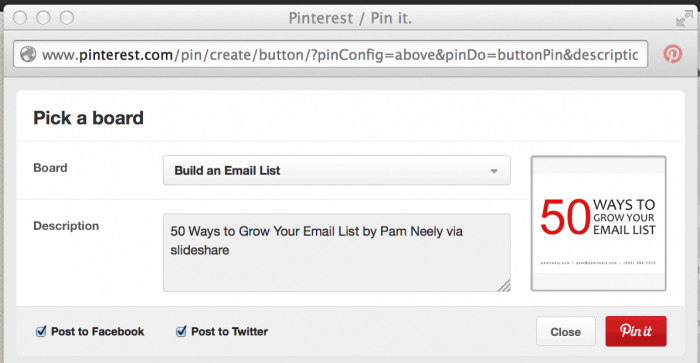
A partir de là, ça devient un peu délicat. Vous recevrez d'abord une confirmation et une option pour afficher la nouvelle broche. Lorsque vous cliquez sur le bouton "Afficher la broche", toute la fenêtre contextuelle dans laquelle vous travailliez disparaît. Il ne vous reste plus qu'à regarder la page SlideShare.
Revenez à votre compte Pinterest et vérifiez le tableau que vous avez spécifié lorsque vous avez créé cette nouvelle épingle SlideShare. Au début, le nouveau SlideShare n'apparaîtra pas - le nombre de broches sur le tableau ne changera même pas. Mais attendez quelques minutes, et vous devriez le voir apparaître comme ceci :
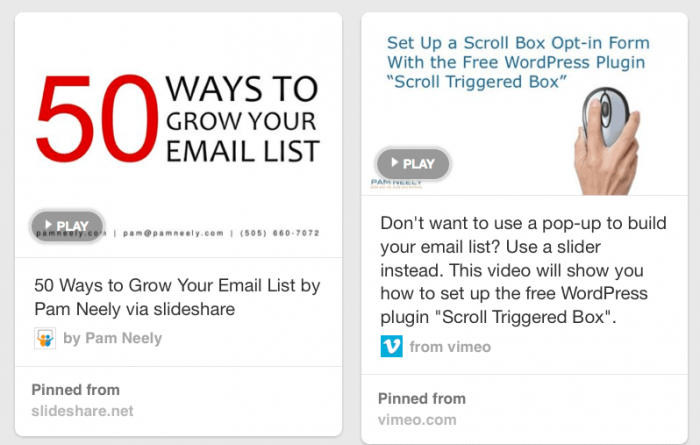
Il y a même un petit bouton gris "PLAY" dessus. La vidéo de droite aussi.
La première fois que vous affichez la nouvelle page d'épingle, le SlideShare peut ressembler à une simple image. Mais lorsque vous cliquez sur l'image, vous devriez voir les contrôles SlideShare.

Vous pouvez cliquer sur les diapositives SlideShare depuis Pinterest. Cela fonctionne exactement comme sur SlideShare.com. Même les liens intégrés et le formulaire d'inscription LeadShare fonctionnent.

3. Ajouter des podcasts
Tout fichier audio hébergé sur SoundCloud, y compris les podcasts, peut être lu sur Pinterest. Bien que vous puissiez épingler un podcast entier, ce n'est pas recommandé. Épinglez simplement l'introduction de vos épisodes de podcast. Gardez toutes les lectures audio à 30 secondes ou moins. Créez un tableau pour tous vos épisodes de podcast. C'est ce qu'a fait le Content Marketing Institute :
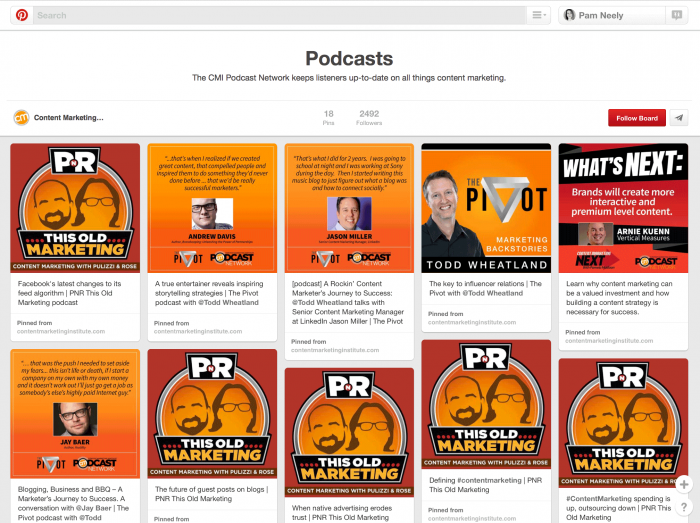
4. Créez un modèle d'épingle ou des modèles pour vos articles de blog
Ceci est juste une astuce de productivité. Il est basé sur le principe que plus les choses sont faciles à faire, plus vous avez de chances de les faire. Alors créez-vous quelques modèles différents pour les images d'épingles et commencez à créer des épingles pour les articles de votre blog. Une fois que vous avez un modèle et un peu de pratique pour créer des épingles, cela ne devrait pas vous prendre plus de 10 minutes pour créer une épingle pour chaque publication. Bien sûr, vous souhaiterez également créer des modèles pour d'autres types de contenu que vous épinglerez.
5. Utilisez des tactiques de référencement pour augmenter la portée de votre contenu
Les tableaux Pinterest peuvent apparaître dans les résultats de recherche Google, alors créez quelques tableaux intitulés avec vos meilleurs mots-clés à longue traine. Pour obtenir plus d'avantages SEO et plus de visibilité sur Pinterest, assurez-vous que les images que vous utilisez pour les épingles ont des noms de fichiers riches en mots clés. Utilisez des mots-clés dans vos descriptions d'épingles.

Si vous ne savez pas quels mots-clés choisir, jouez avec la fonction de saisie semi-automatique de Pinterest. Tapez simplement un ou deux mots-clés dans le champ de recherche principal et voyez ce que Pinterest vous donne en retour, comme ceci :

Essayez l'outil de recherche guidée de Pinterest pour encore plus d'idées de mots clés et de contenu.
6. Intégrez votre compte Pinterest à votre compte Facebook
Vous pouvez ajouter un onglet ou une application Pinterest à votre compte Facebook. Ce sera essentiellement une version intégrée de votre compte Pinterest, mais sur Facebook. Voici à quoi on ressemble :
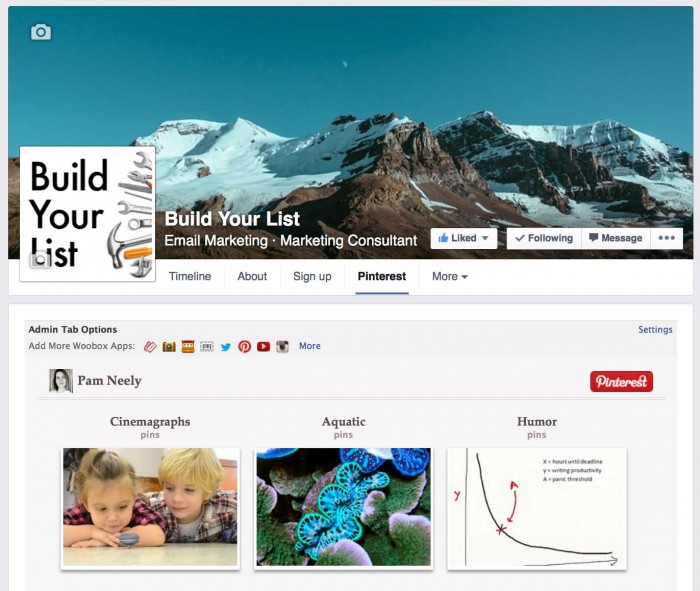
Pour ajouter votre onglet, suivez les instructions de mon article de blog précédent (sous le conseil n ° 8). C'est facile. Vous aurez votre onglet en moins de 10 minutes.
7. Connectez votre compte Pinterest à vos comptes Facebook, Twitter et Google+
Accédez aux paramètres de votre compte Pinterest. » Vous le verrez après avoir cliqué sur l'icône d'engrenage dans le coin supérieur droit. Faites défiler jusqu'à "Réseaux sociaux" et définissez vos réseaux sociaux sur "Utilisez votre compte Facebook/Twitter/Google+ pour vous connecter". Chaque fois que vous créez une nouvelle épingle, vous verrez désormais une option pour publier votre nouvelle épingle sur ces réseaux, comme ceci :
8. Utilisez les analyses commerciales de Pinterest pour voir quelles épingles sont les plus populaires
Si vous ne l'avez pas déjà fait, convertissez votre compte Pinterest en compte professionnel. Vous pouvez le faire dans la section Pinterest for Business du site.
Une fois que vous avez un compte professionnel, vous aurez accès aux analyses Pinterest, qui peuvent vous montrer toutes sortes de données intéressantes sur les performances de vos épingles. Utilisez ces données pour créer de nouvelles épingles ou pour créer du contenu dans d'autres formats.
9. Ajoutez un filigrane de votre logo à toutes les épingles de votre propre contenu
Cela préserve votre image de marque une fois que les gens commencent à partager votre image sur Pinterest et au-delà.
10. Ajoutez toujours un appel à l'action et un lien vers les descriptions de vos épingles
Selon une étude de Reachli, les descriptions contenant un appel à l'action voient une augmentation de 80 % de l'engagement. Prenez donc le temps d'ajouter un appel à l'action qui redirige les internautes vers une page connexe appropriée sur votre site.
11. Encouragez les commentaires et les contributions des utilisateurs
Vos tableaux Pinterest peuvent être configurés pour être des tableaux de «groupe», afin que d'autres utilisateurs puissent y ajouter des épingles. Trouvez quelques-uns des meilleurs partageurs de votre contenu et invitez-les à ajouter quelques épingles. Les personnes que vous invitez ne pourront pas modifier le titre ou la description du tableau. Ils ne pourront pas non plus supprimer les épingles du tableau. Si vous avez créé le tableau, vous pourrez supprimer les épingles des autres utilisateurs.
Vous voulez garder les choses un peu plus privées ? Vous pouvez également créer des tableaux secrets et inviter n'importe qui à y contribuer.
12. Découvrez quelles parties de votre contenu ont déjà été épinglées
Cela peut être vraiment intéressant. Allez sur https://pinterest.com/source/votresiteici et jetez un coup d'œil. Par exemple, si vous allez sur https://www.pinterest.com/source/act-on.com, vous pouvez voir ce qui a été épinglé depuis Act-On Software.

13. Rendez votre site compatible avec Pinterest
Voici les éléments de base d'un site Pinterest-friendly :
- Toutes les images ont des balises alt. C'est le texte par défaut que Pinterest utilisera lorsque quelqu'un épinglera les images.
- Toutes les pages ont un bouton Pin it quelque part.
- Le site utilise un "widget" Pinterest pour présenter les épingles récentes.
Vous pouvez configurer tout cela via la page Widget Builder de Pinterest.

14. Organiser le contenu d'autres forums
Pinterest est connu comme un outil de curation de contenu, ce qui signifie qu'il est conçu pour être partagé. Utilisez-le pour ajouter des épingles d'autres tableaux à votre compte Pinterest. Suivez 30 à 50 autres tableaux. Faites ces choses pour que vous participiez réellement à Pinterest, au lieu de l'utiliser comme un canal de communication à sens unique.
15. Créez des tableaux attrayants
Vous pouvez créer un tableau de témoignages, un tableau de coupons ou un tableau de clients préférés. Vous pouvez avoir des tableaux pour les événements que vous organisez ou des tableaux pour vos dessins animés préférés. Limitez-vous à moins de 500 planches. C'est la limite de votre compte Pinterest. Essayez également d'avoir au moins cinq broches sur chaque tableau, sinon votre tableau affichera des cases vides dans la vue du tableau de bord.
Ce ne sont là que quelques-unes des façons dont les spécialistes du marketing de contenu peuvent utiliser Pinterest pour générer du trafic. Votre entreprise est-elle sur Pinterest ? Quelle est votre tactique de marketing de contenu préférée ? Faites le nous savoir dans les commentaires.
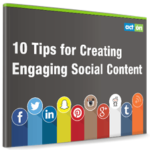
Besoin d'aide pour créer et promouvoir vos publications, épingles et tweets sur les réseaux sociaux ? Lisez cet eBook pour obtenir 10 conseils pour créer un contenu social attrayant.
